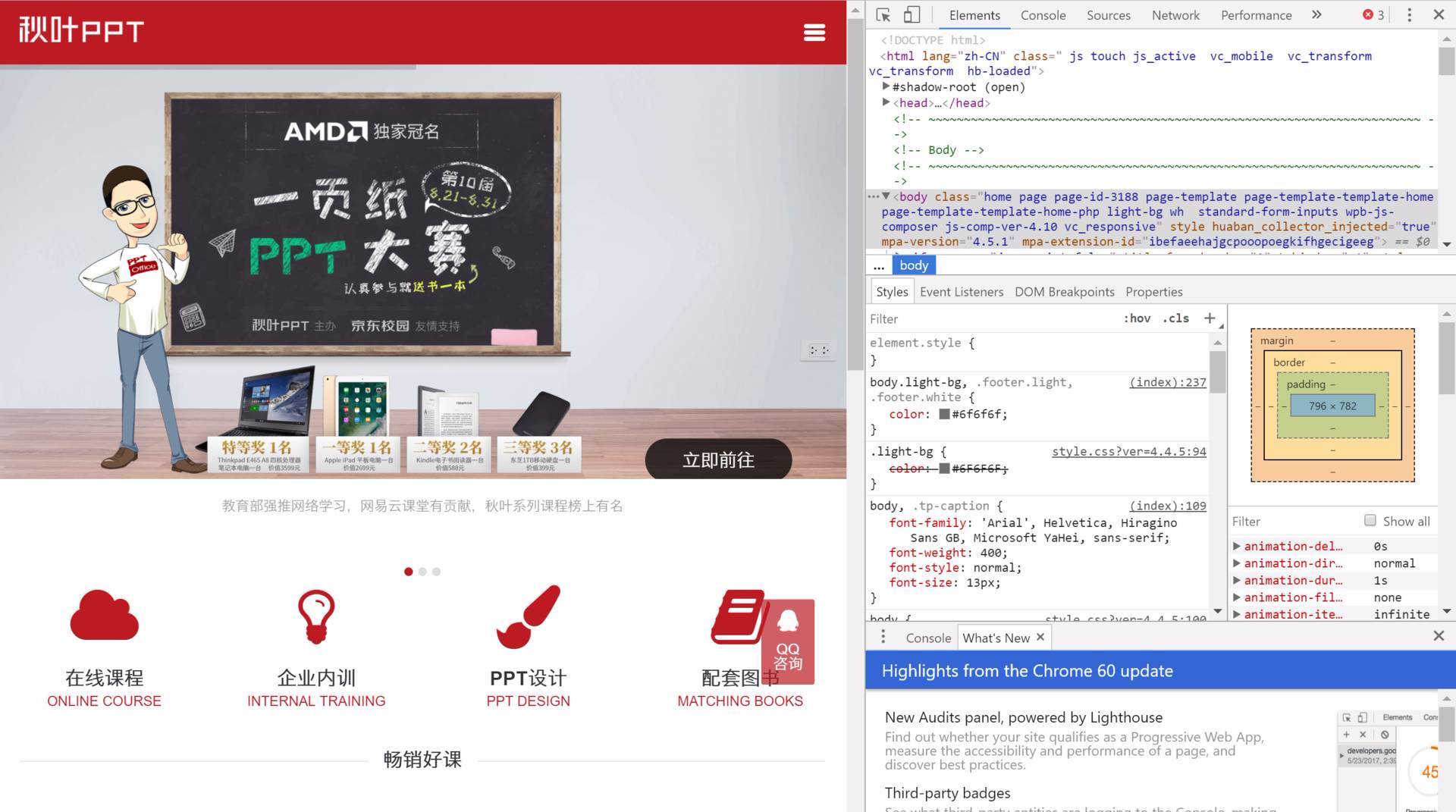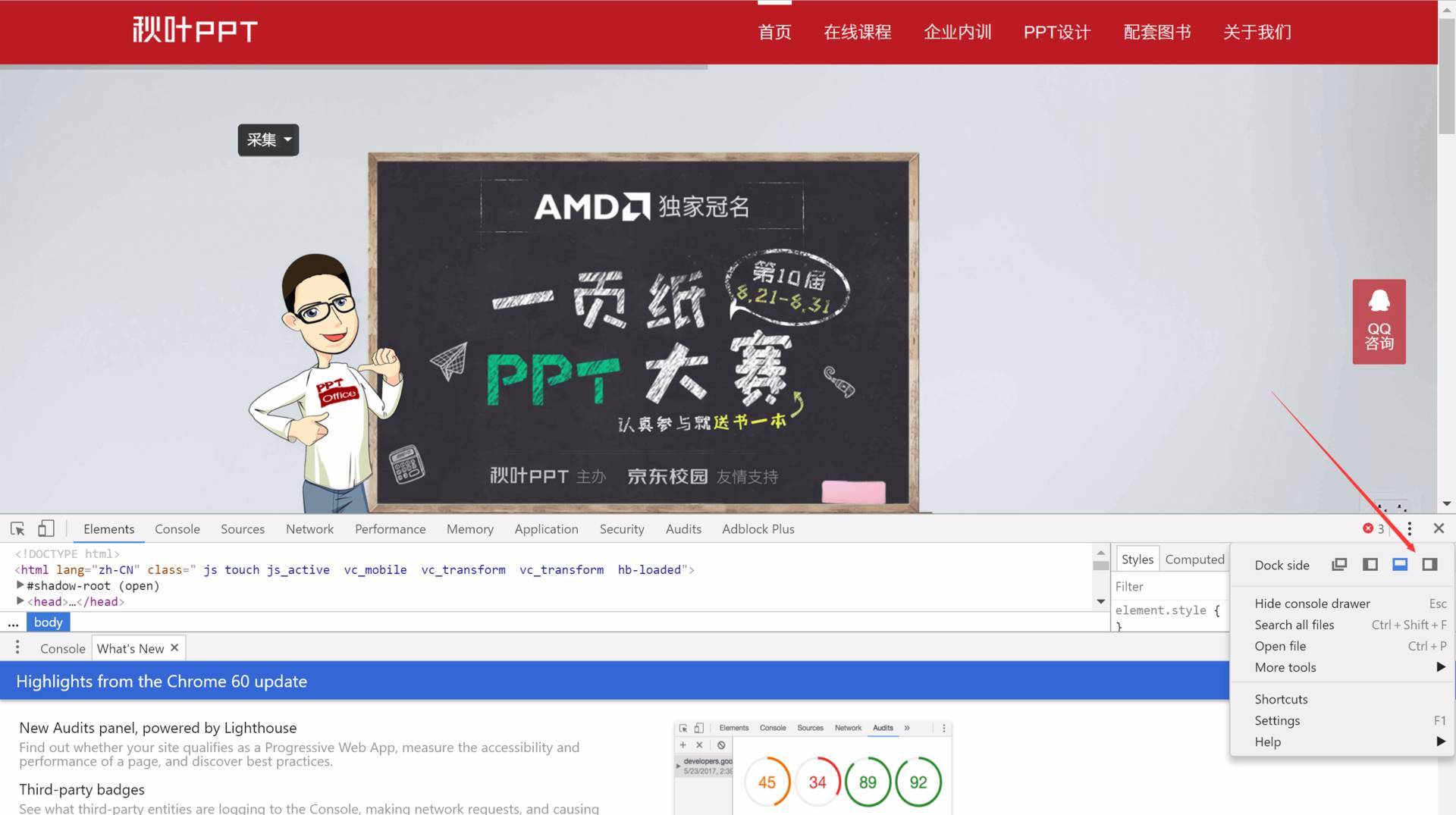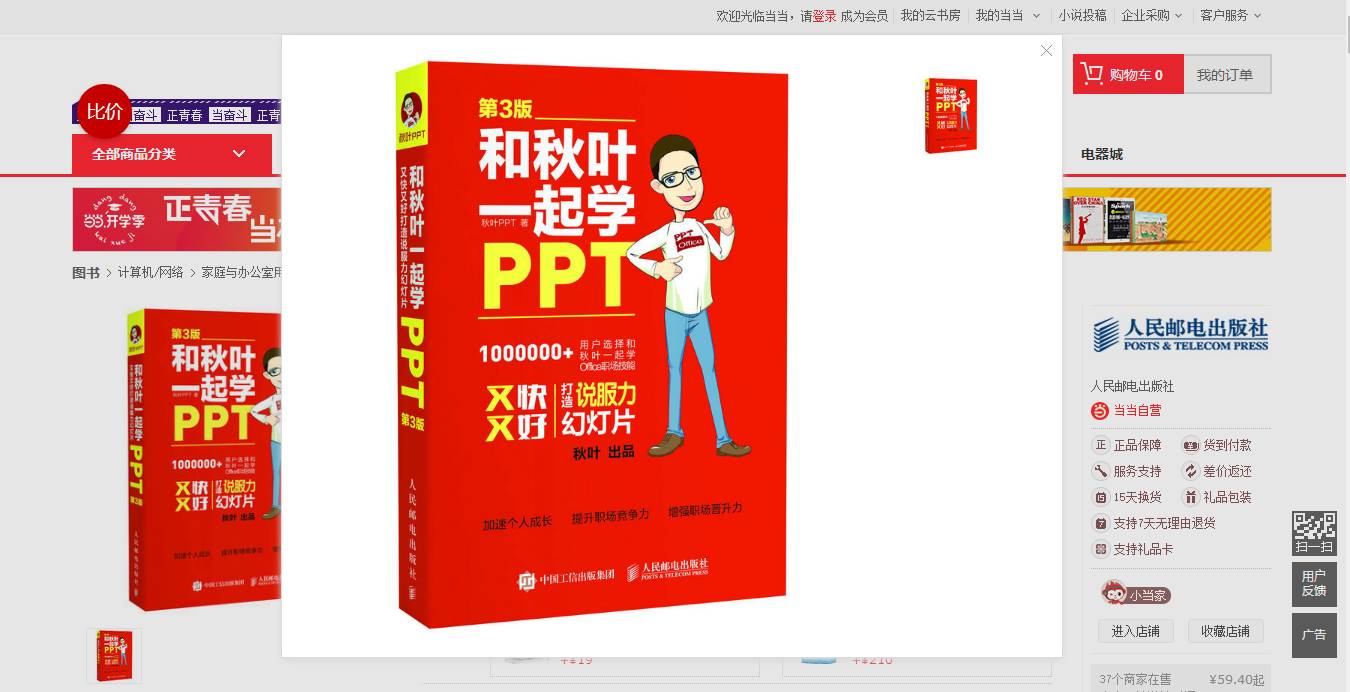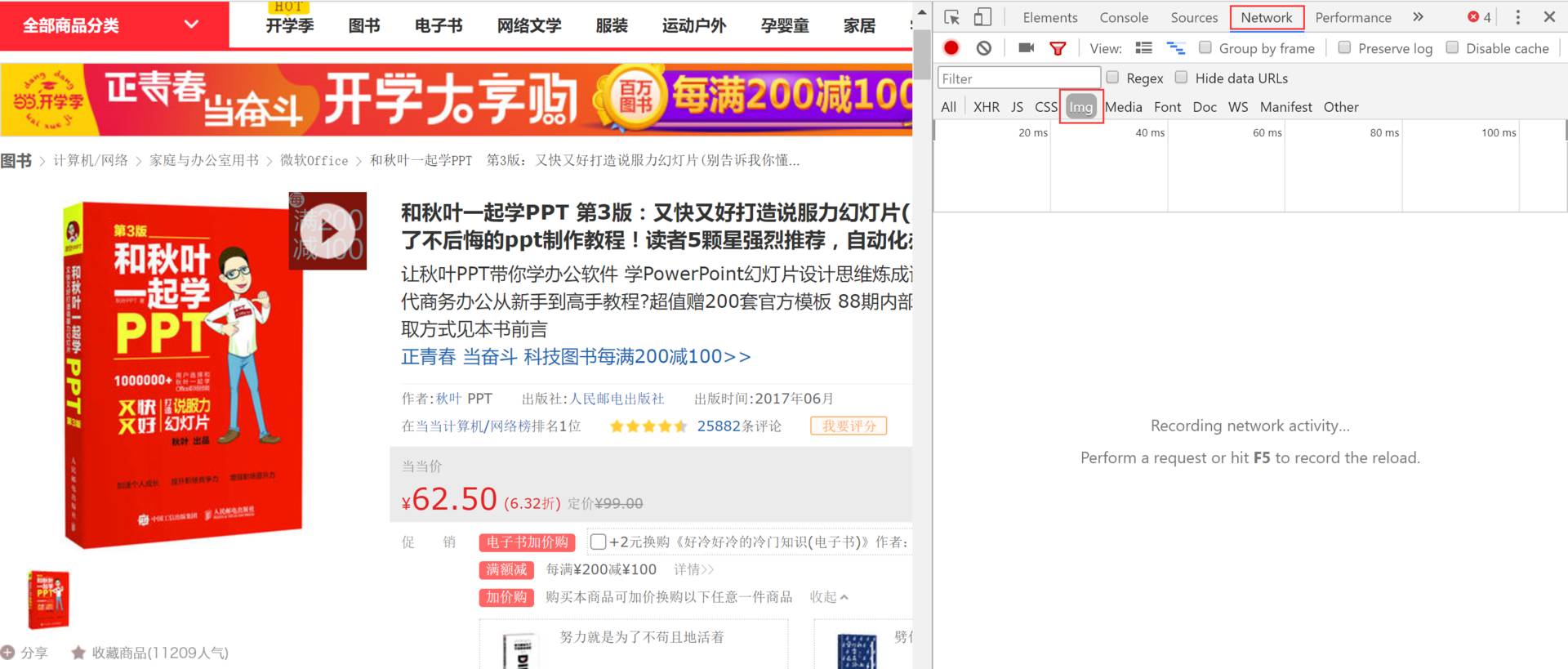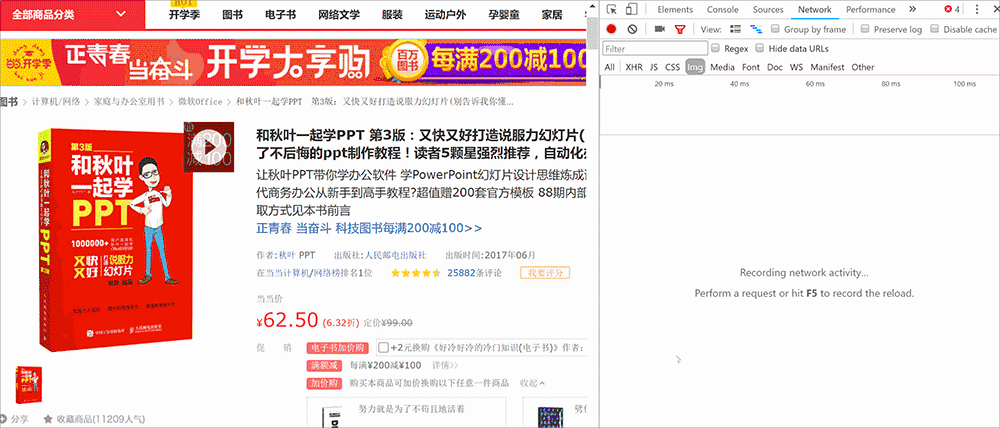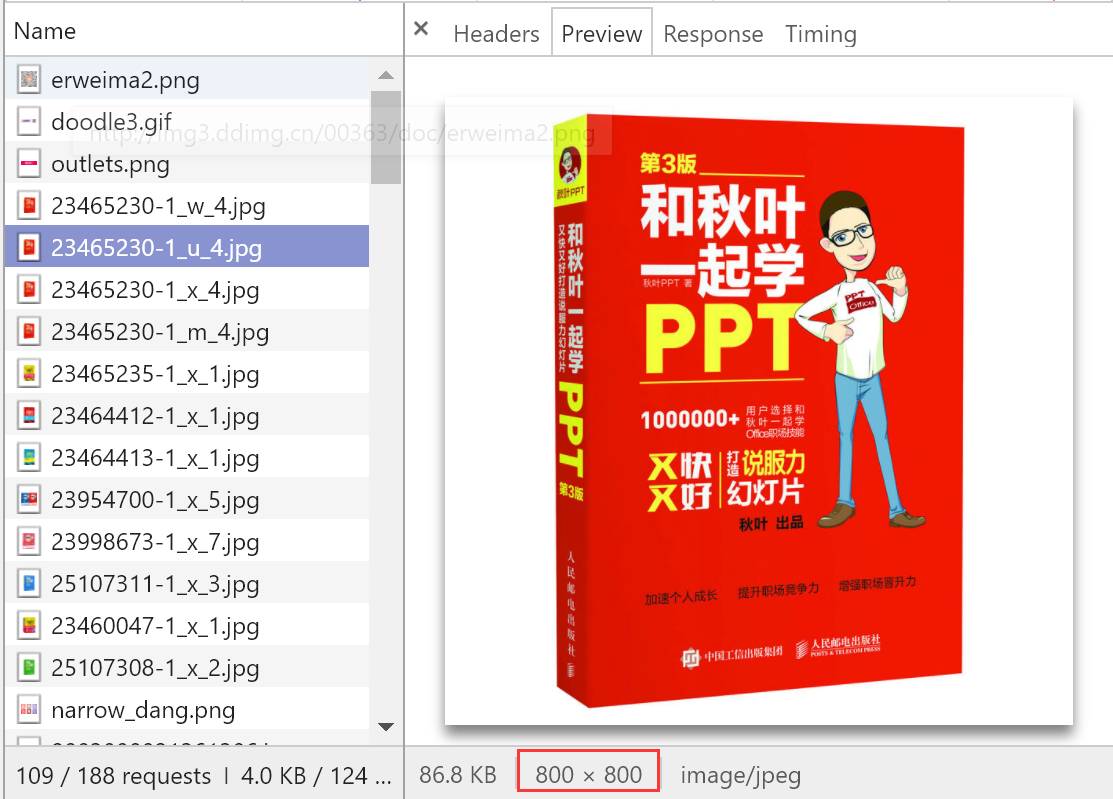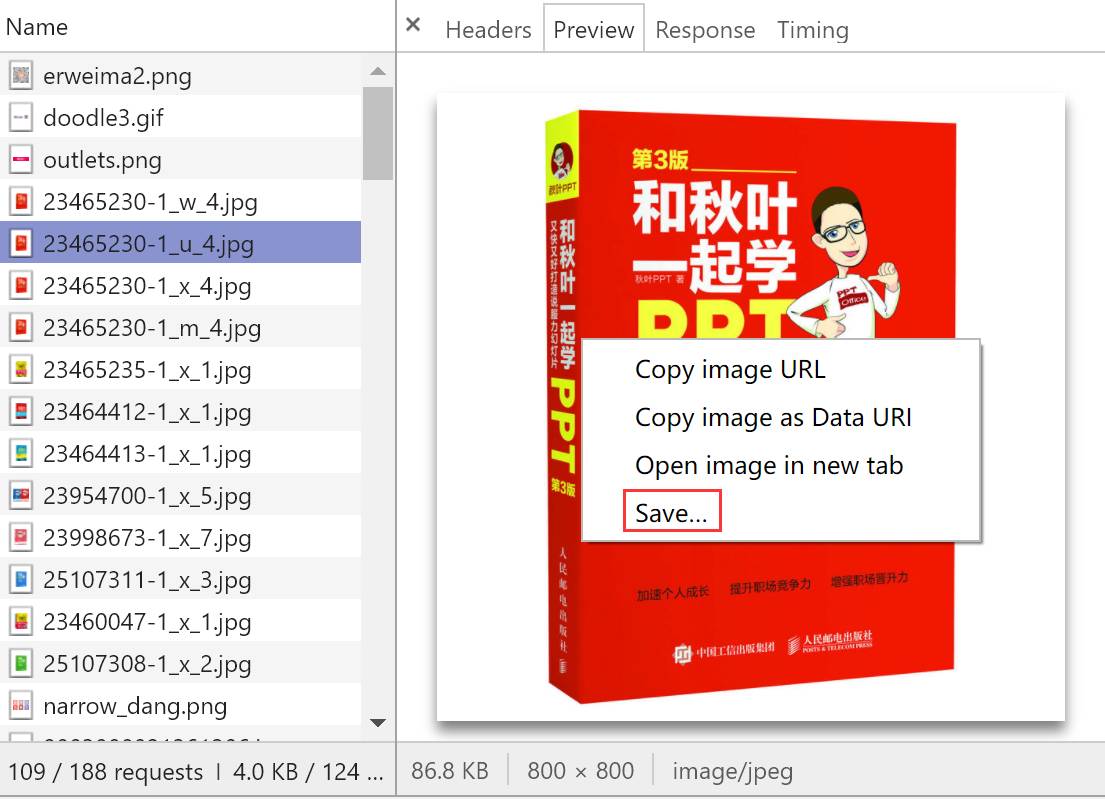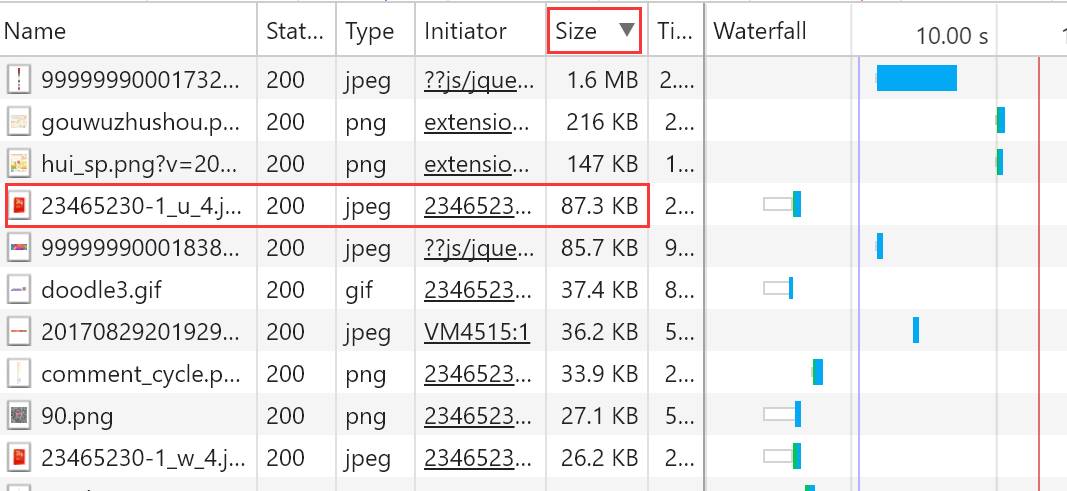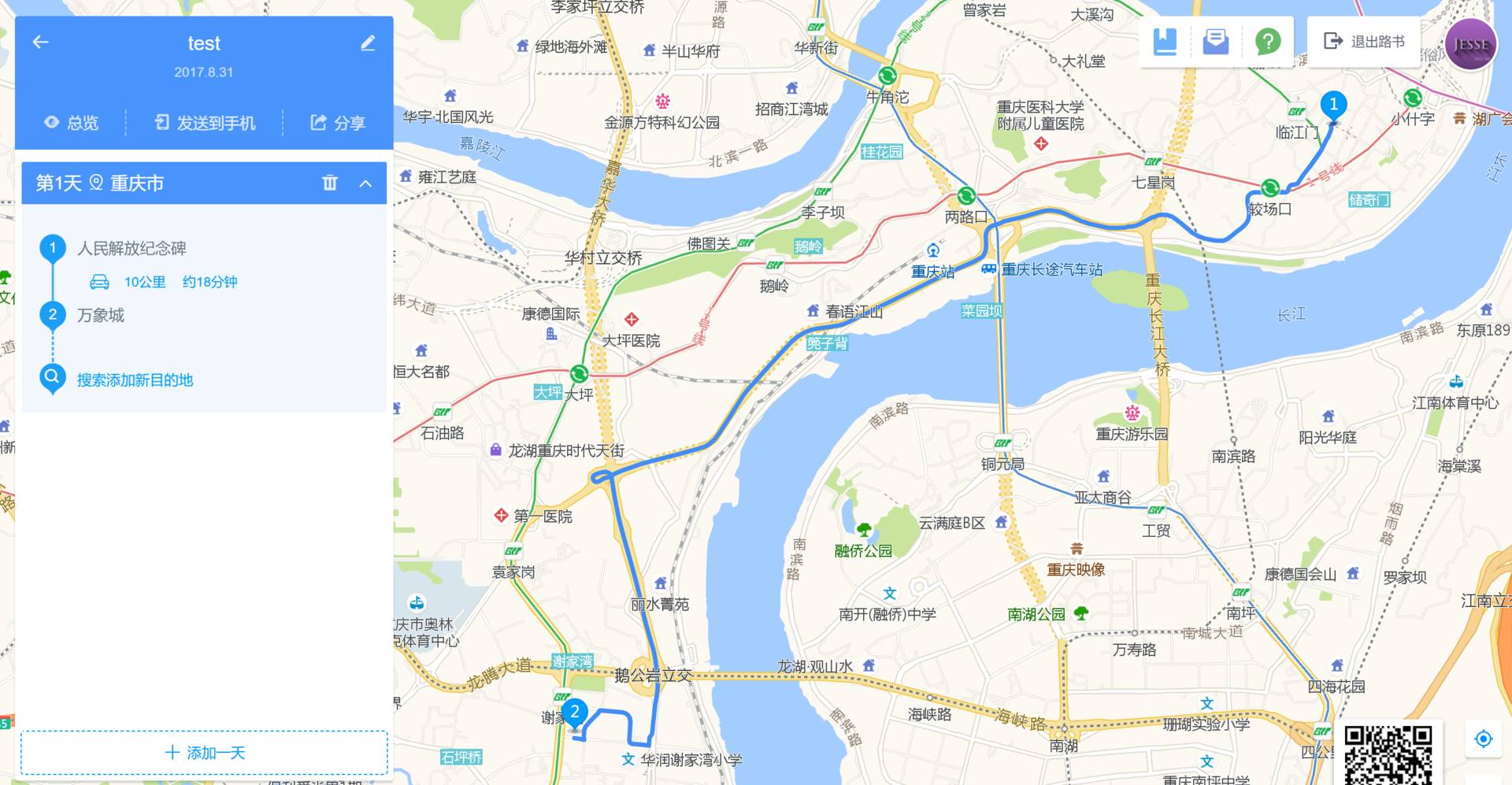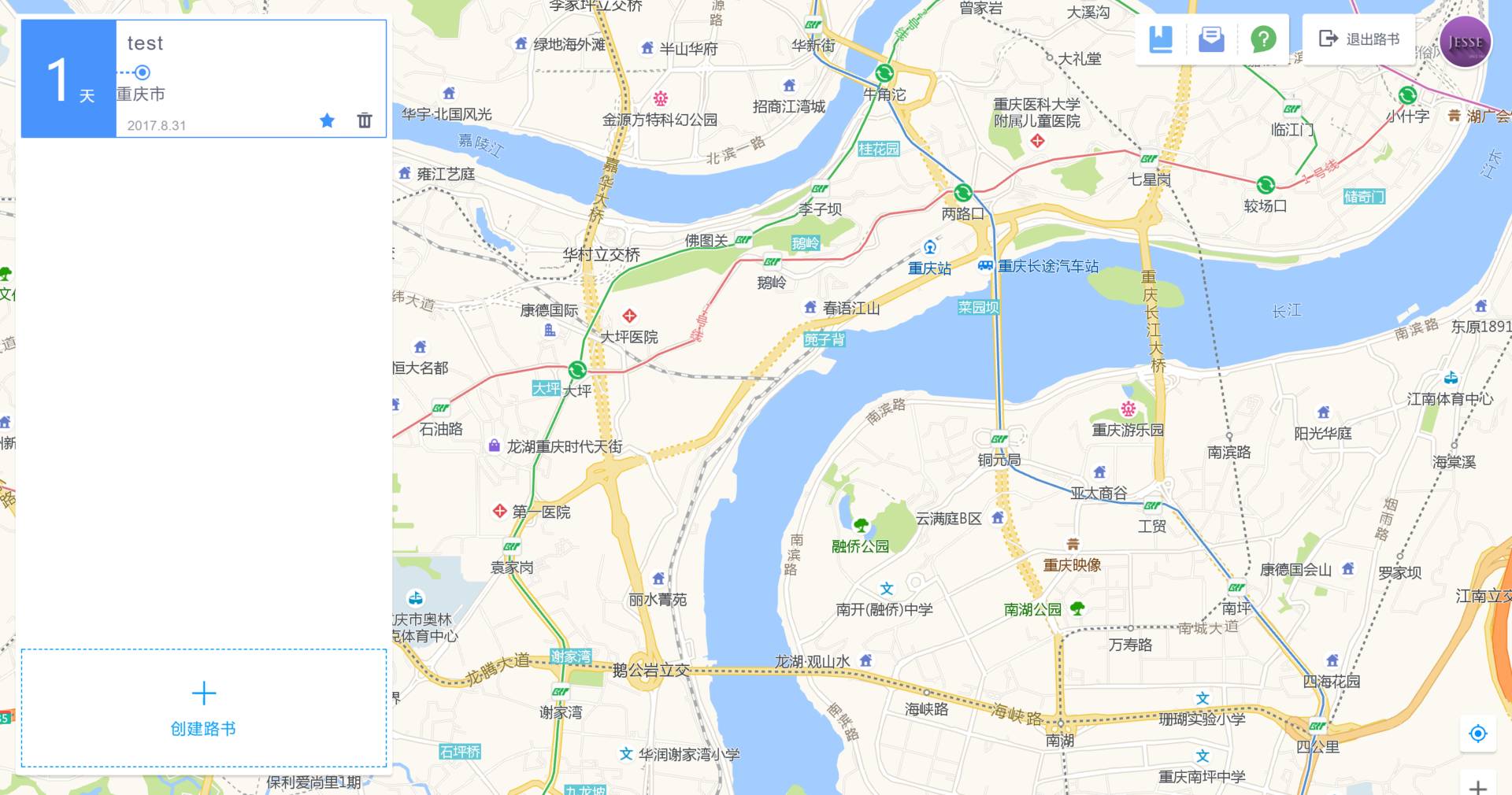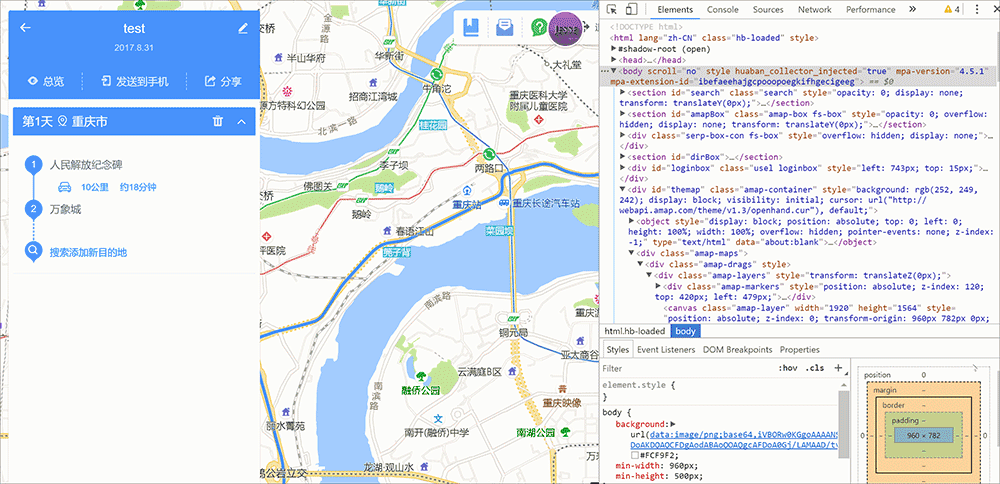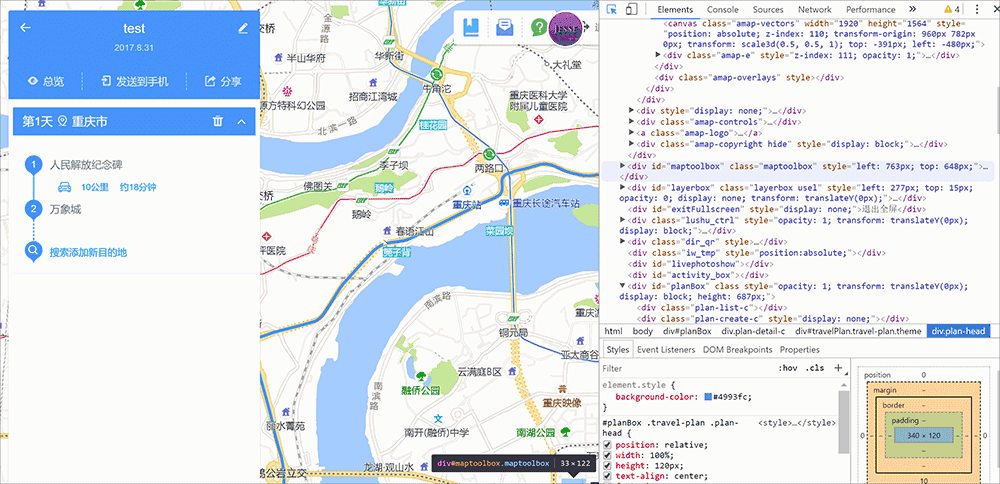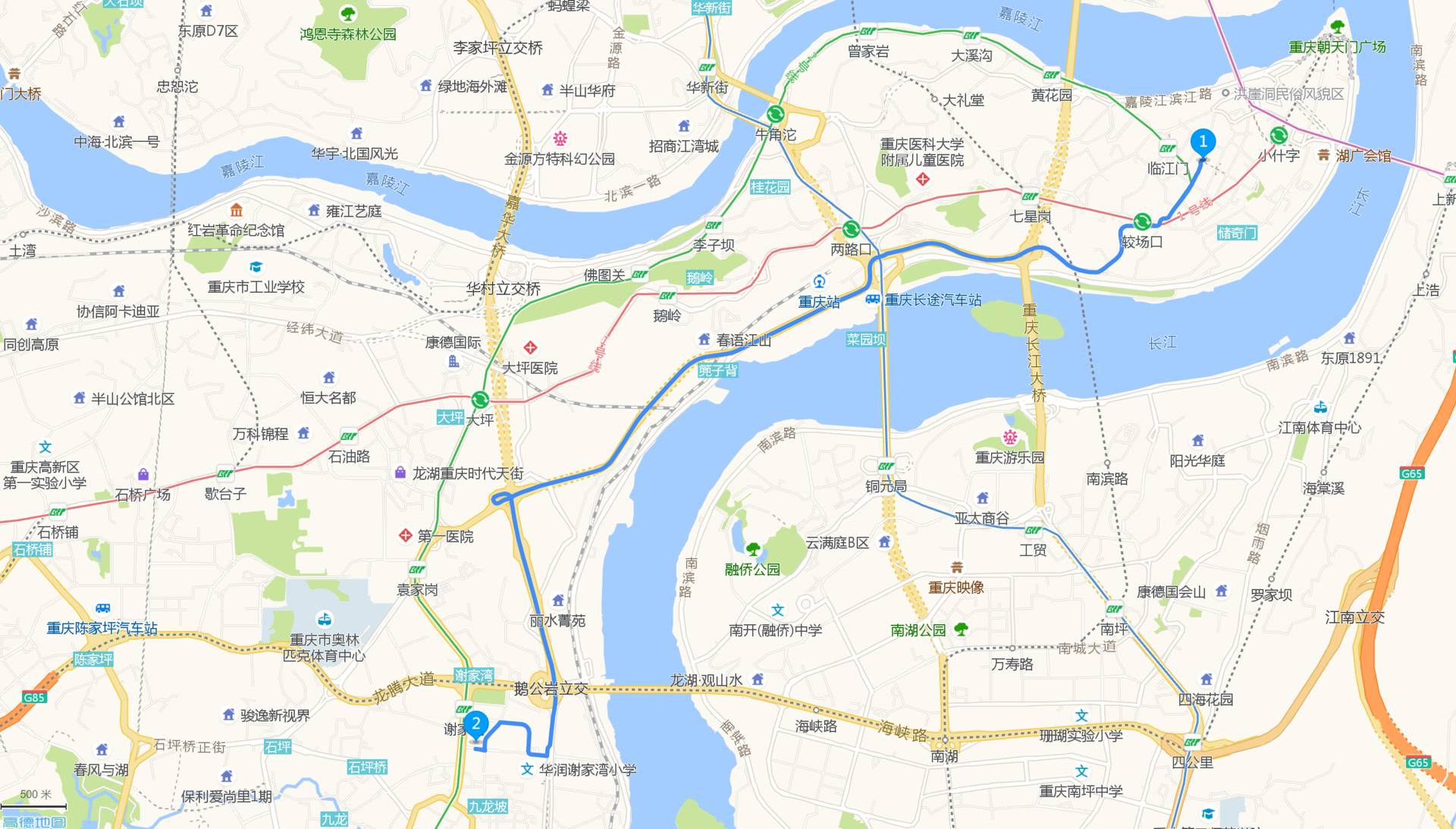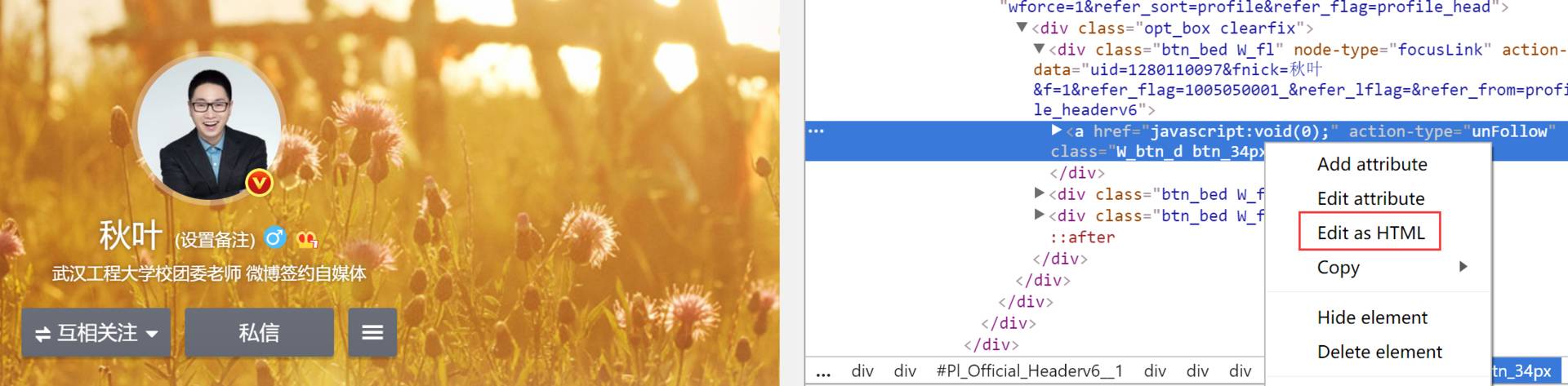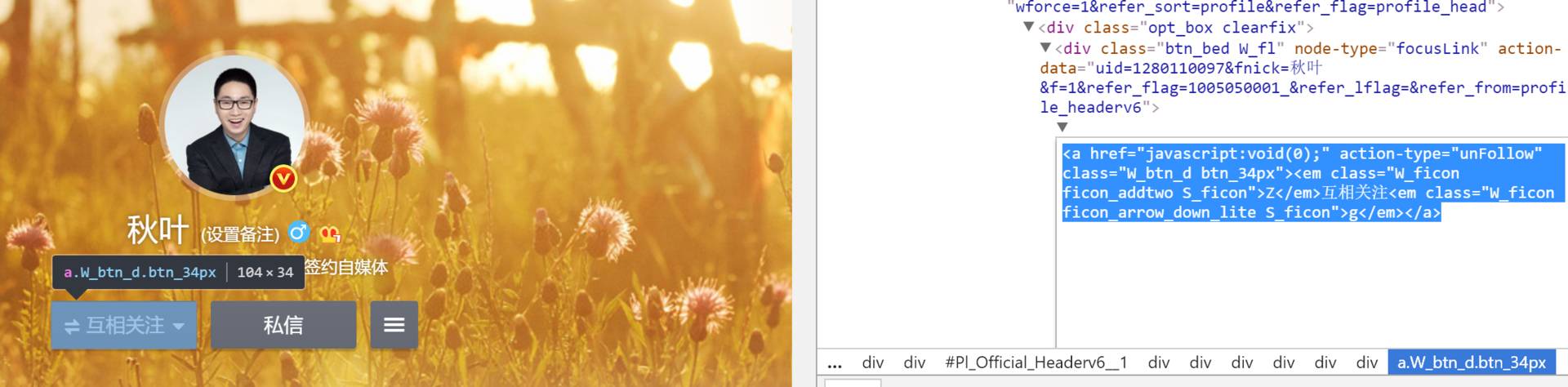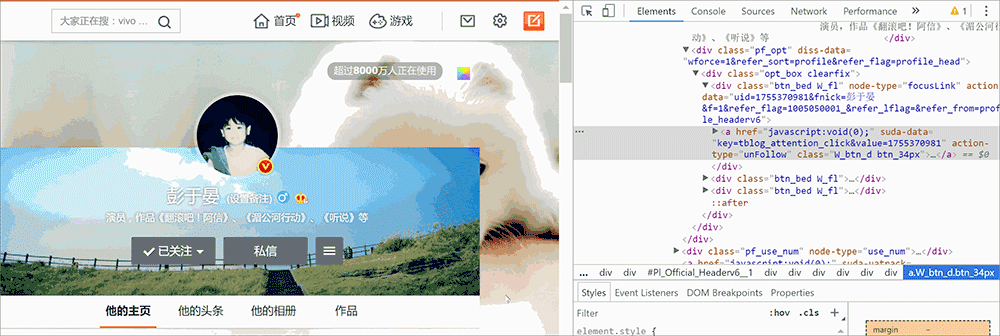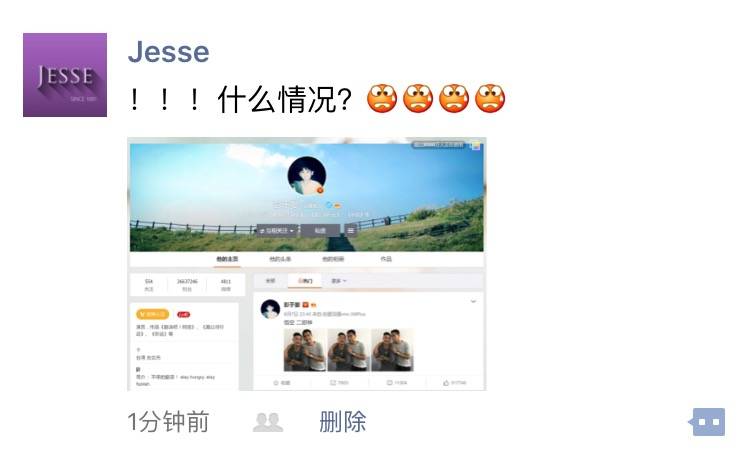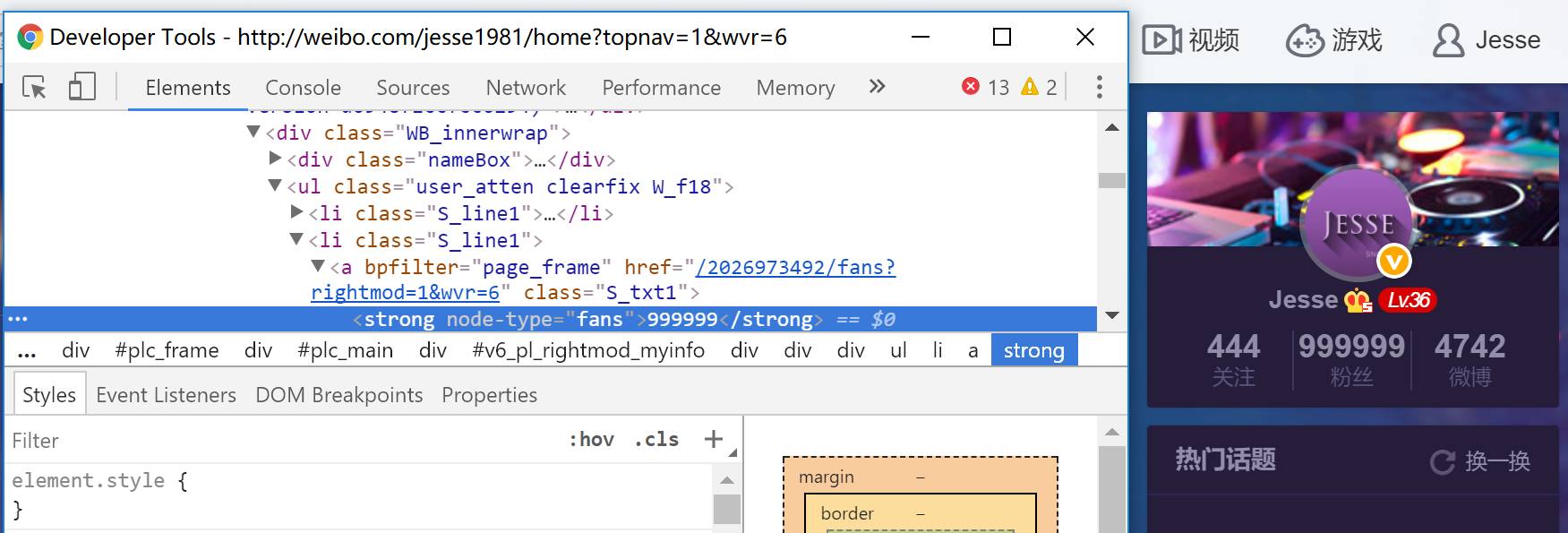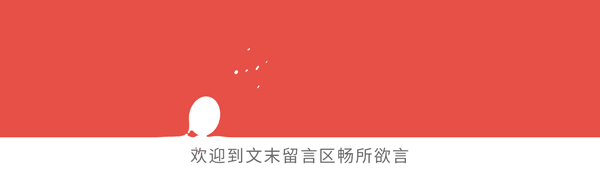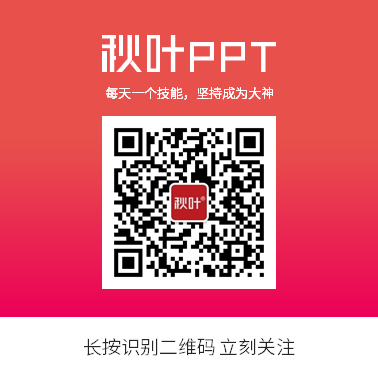Hi,我是秋小叶~
用电脑上网,第一件事情就是打开浏览器吧~除了刷微博,看视频,你还用浏览器做过哪些事?
今天 Jesse 老师就要给你分享几个关于黑科技,刷新你对浏览器的认识!
本文演示使用的是谷歌 Chrome 浏览器,如果你用的不是谷歌浏览器也不用担心,这些小技巧在QQ浏览器、搜狗浏览器、360极速浏览器中也同样适用!
我相信,很多人每天都在使用浏览器却不知道【F12】这个键在其中的妙用。它不仅能下载受限制图片,删除页面多余组件还能修改页面数据!

【F12】键的基本功能与设置
打开 Chrome 浏览器,随便访问一个网站,按下【F12】键,你会发现浏览器界面出现了分屏,一部分还是网页内容,而另一部分则变为了网页代码:
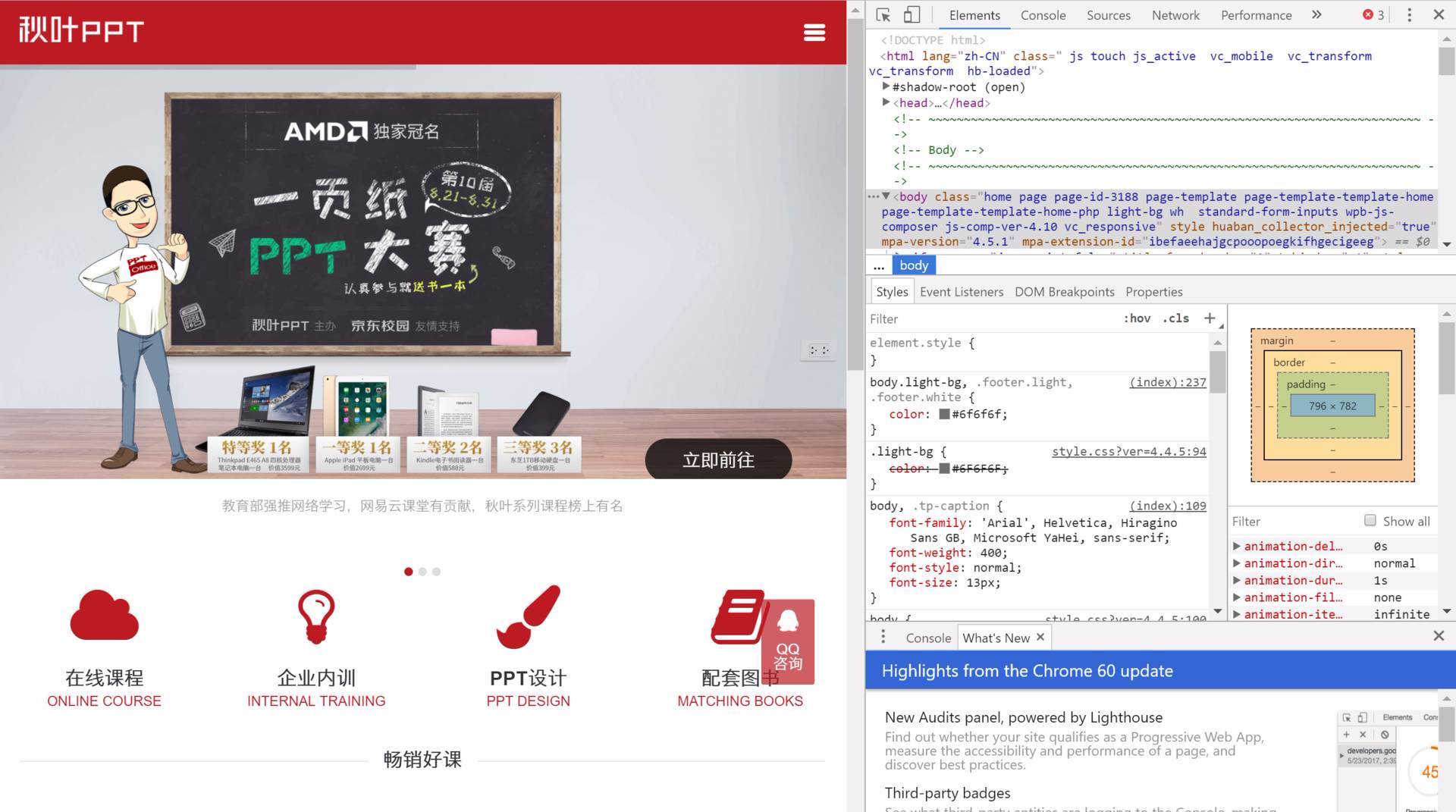
这个弹出的窗口叫「开发者工具」,里面显示的就是网页的源代码。别紧张,今天的操作不会代码~
如果你是第一次进入「开发者工具」模式,按下【F12】会显示成上下分屏,这对于展示内容很不方便,可以点击右上角「三个点」按钮,将其设置为左右分屏模式:
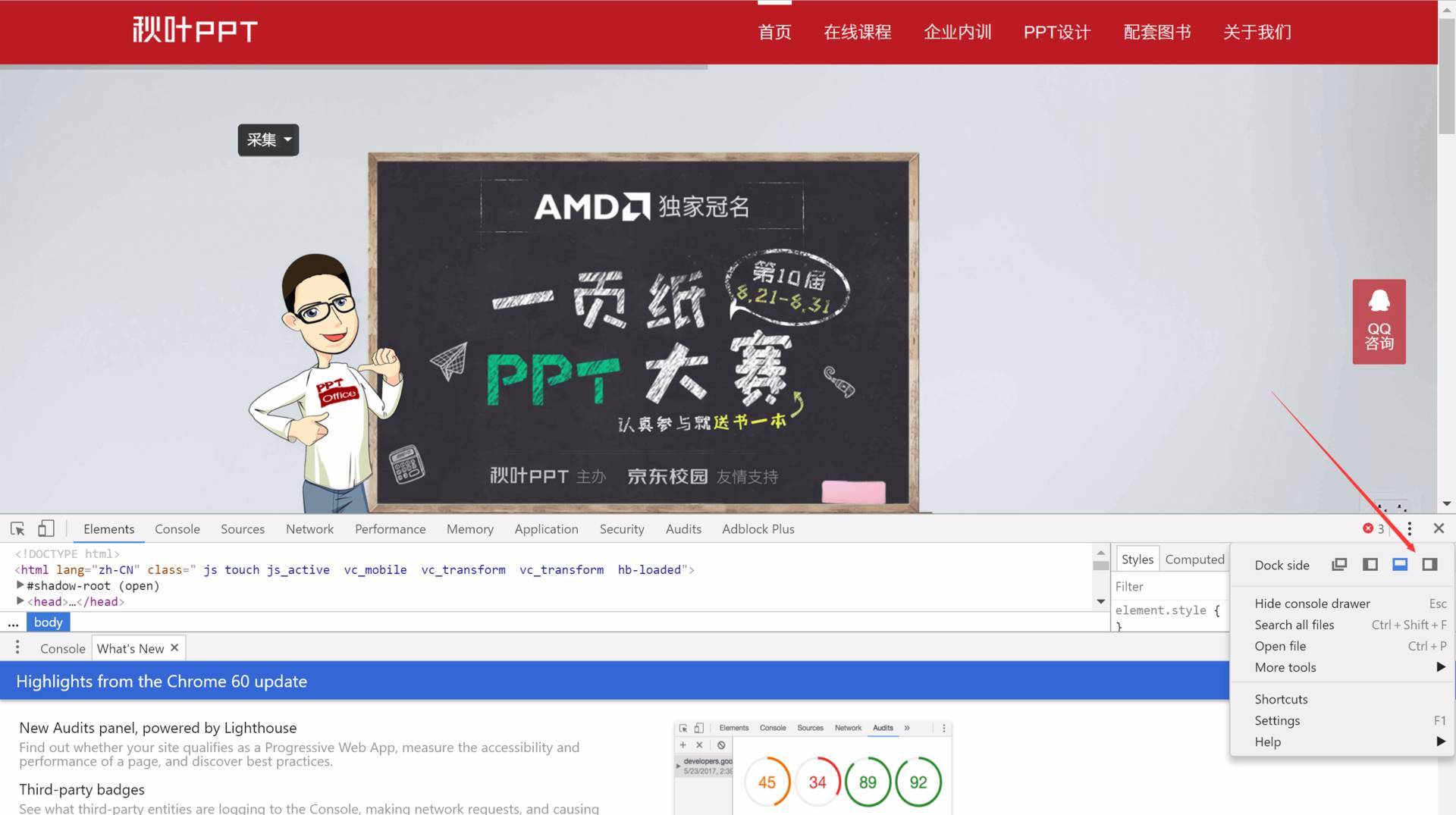

黑科技之突破网页限制下载图片
在一般情况下,我们下载网页上的图片都是直接点击右键,然后选择「图片另存为」,不过这种方式并不总是有效。
例如我们想要制作一篇《和秋叶一起学PPT》第三版图书的介绍推荐 PPT,想要一张高清封面图,可是直接截图获得的图片不够清晰,分辨率不够:
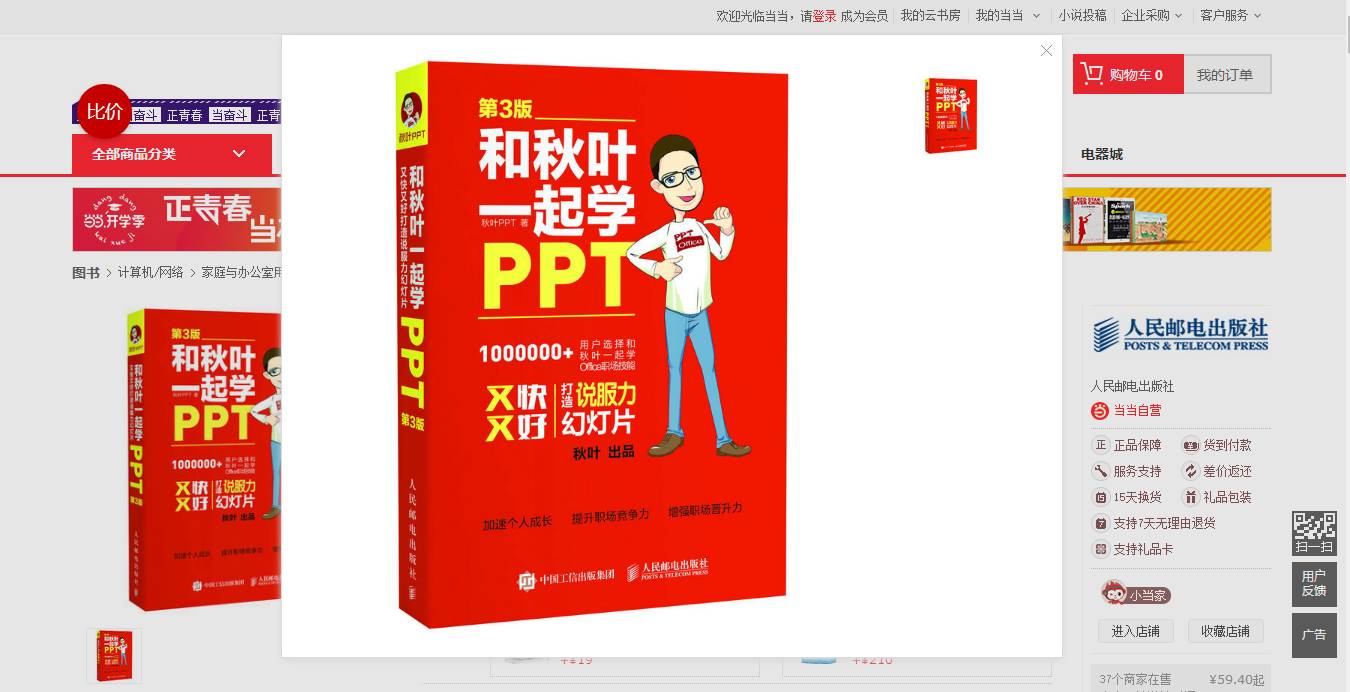
如果你使用的是 Chrome 浏览器,这个问题就很好解决了。
点击【F12】打开「开发者工具」,将顶部标签切换为「Network」,然后再将下面工具栏上的分类按钮选为「Img」(意思是只检索图片类资源):
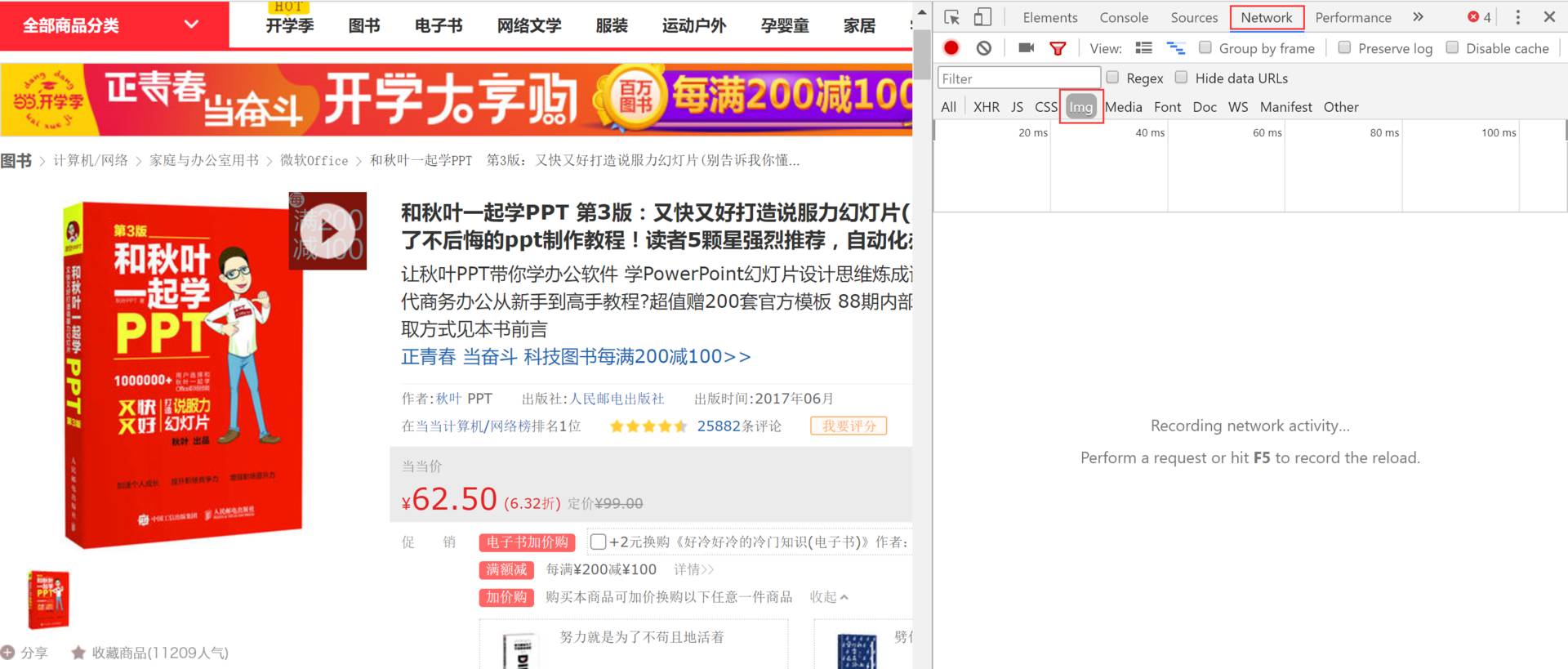
最后按下【F5】键刷新网页,你会发现随着网页的重新加载,右侧出现了大量的文件列表,这些文件都是当前网页上使用到的图片:
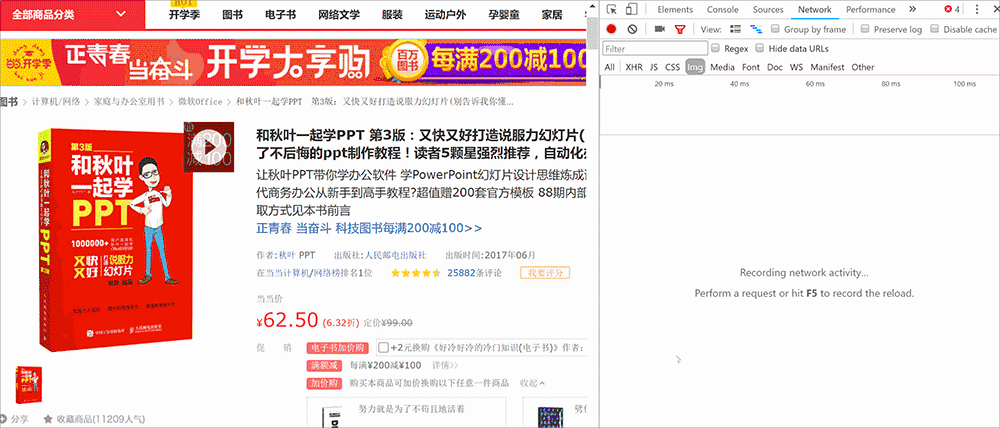
看到那几个预览图是红色的文件了吗?点过去你会发现最清晰的是这个 800×800 的图片,其余的都是低分辨率:
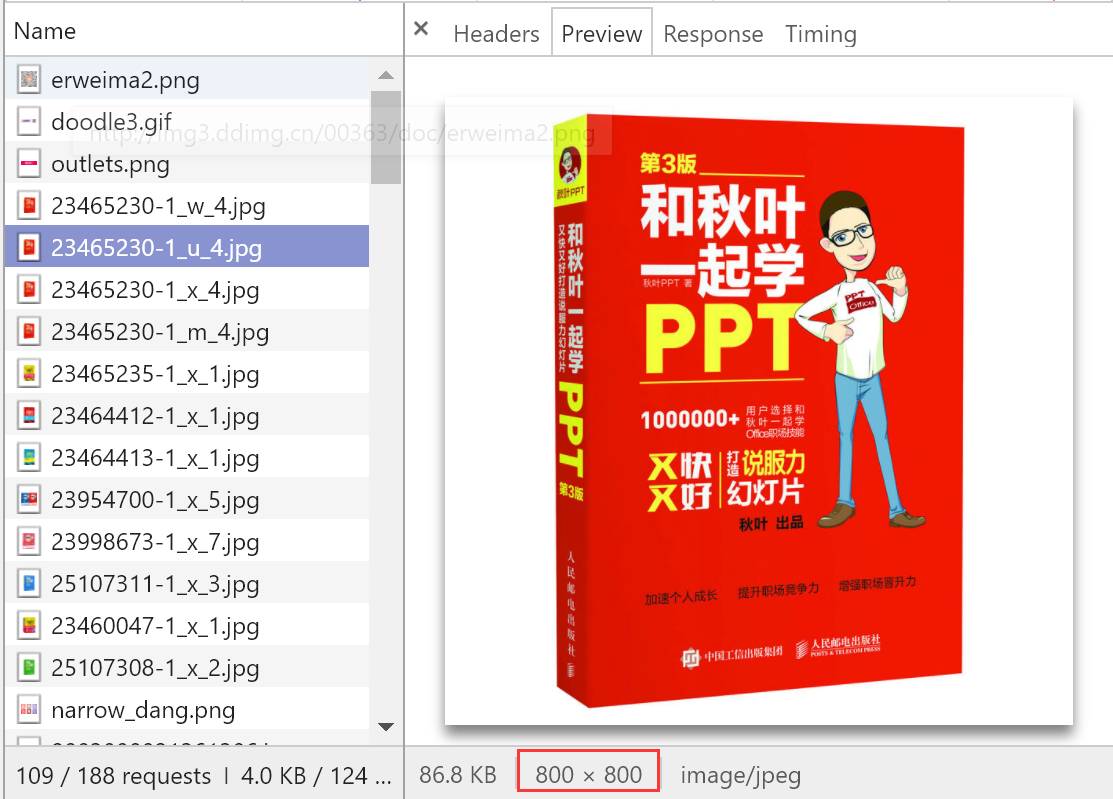
右键点击它,选择「Save」就可以下载到这张高清的图片了:
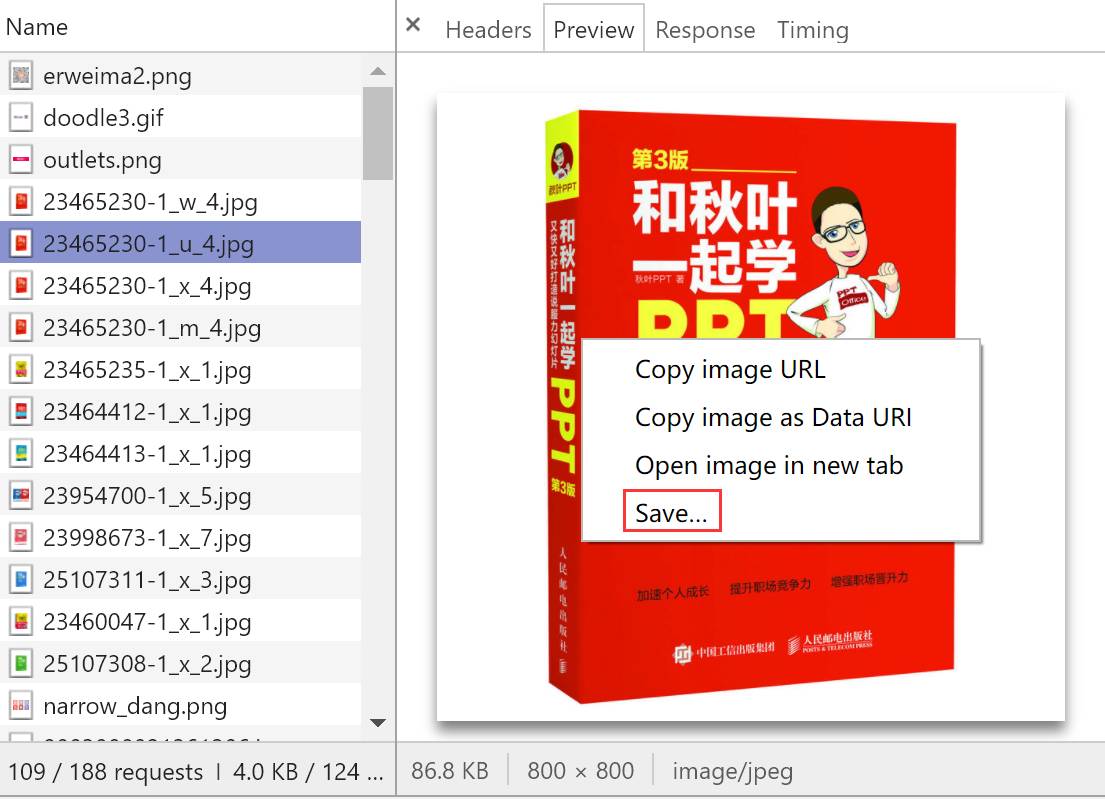
如果下载高清大壁纸之类的图片素材,还可以按下【F5】刷新图片列表后,点击文件列表顶部工具栏的「Size」按钮,出现▼标记,从大到小排列图片。
这时,需要下载的高清大图往往会排列在列表顶端:
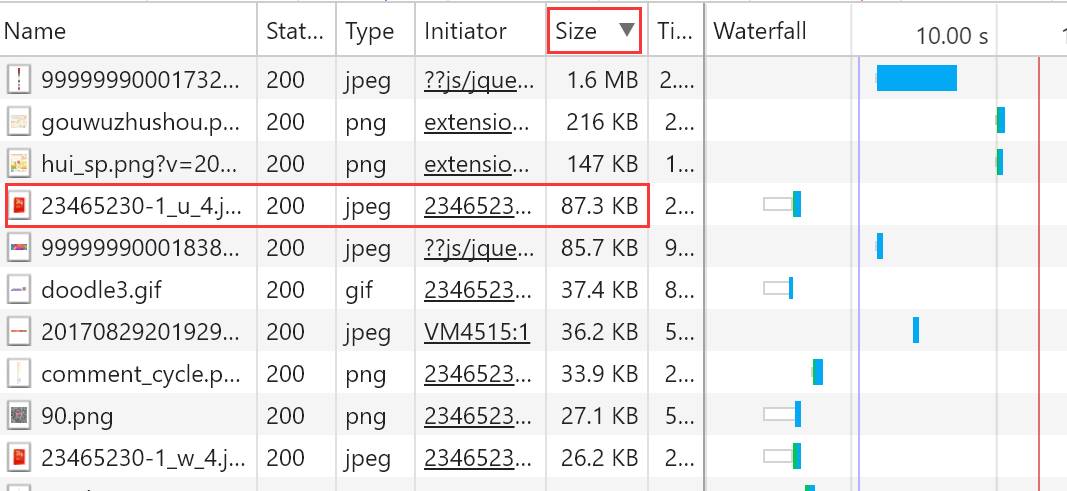

黑科技之去除网页组件方便截图
在我们制作 PPT 的过程中,有时会需要使用到地图的素材,阿文曾经在他的在线课程「我懂个P」中推荐过高德地图出品的「路书」,这个网站可以像我们使用导航一样根据起点和终点设置显示出规划的路线图:
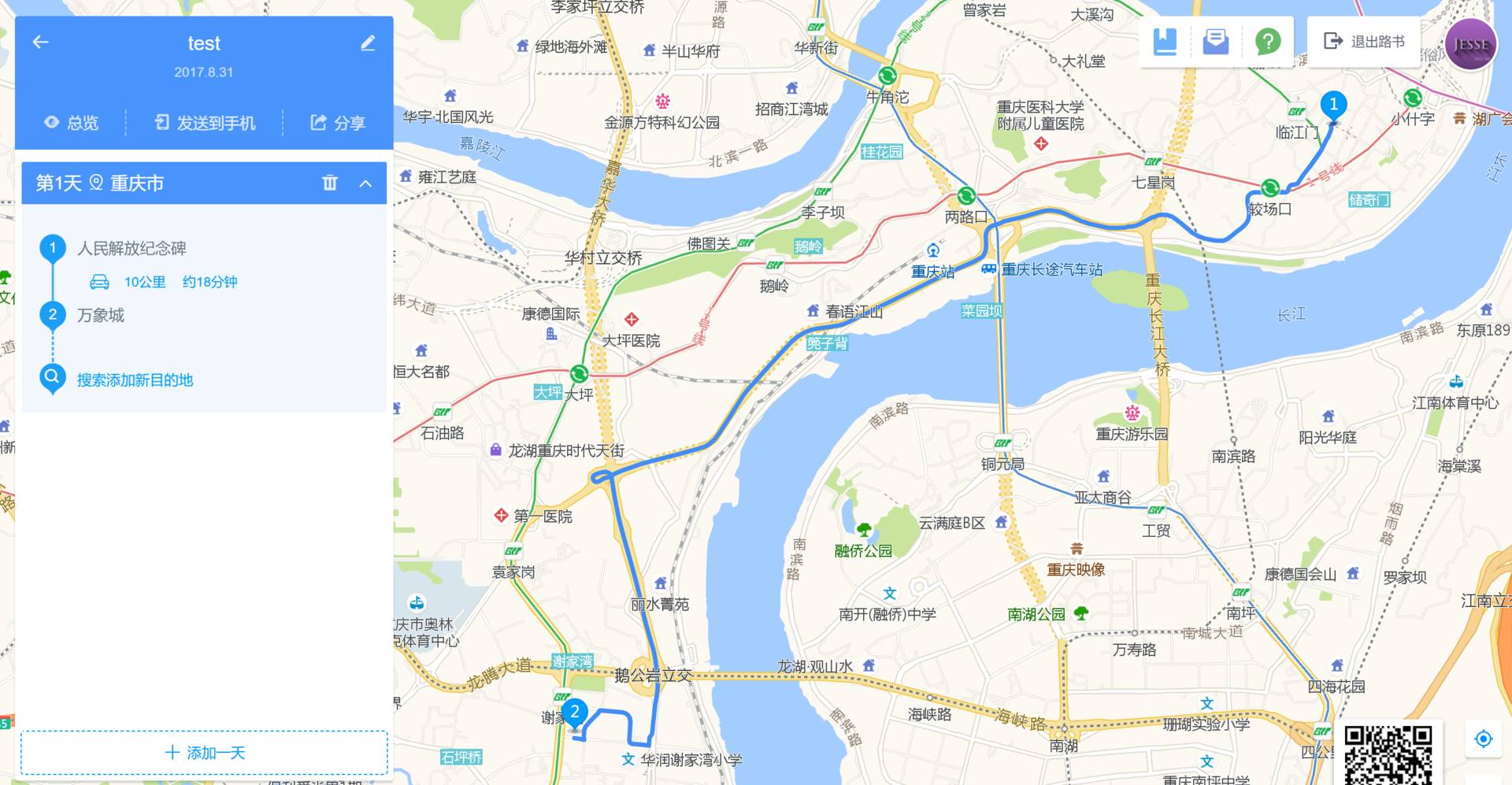
将这个界面截图下来,放到路线说明展示里,特别高级。
但正如大家看到的,规划好行程后,地图左侧会有一个继续添加路程安排的窗口,即便点击顶部的箭头按钮收起路线规划,也不能去除面板:
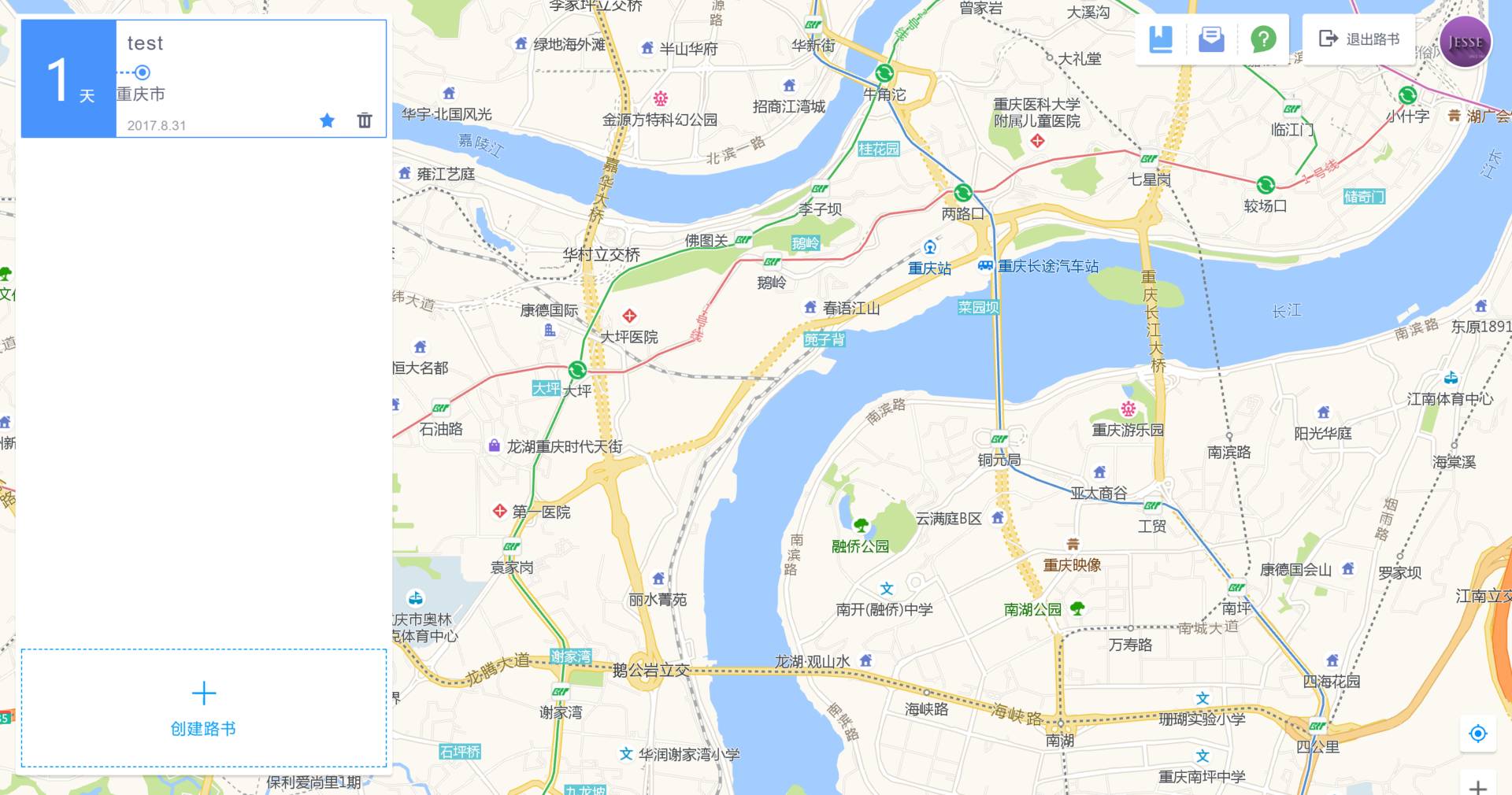
怎样才能截取到没有悬浮窗口但又保留路线图的地图呢?不用说,还是用强大的【F12】键。
点击【F12】进入「开发者工具」后,定位到「Element」标签页,也就是最开始我们看到过的那个代码页面。
单击左上角的鼠标箭头按钮使之变成蓝色高亮,然后移向页面中的窗口组件(不需要点击),这些组件就会变成灰蓝色选中状态,右侧的源代码也会随之自动定位到这些组件对应的语句上去:
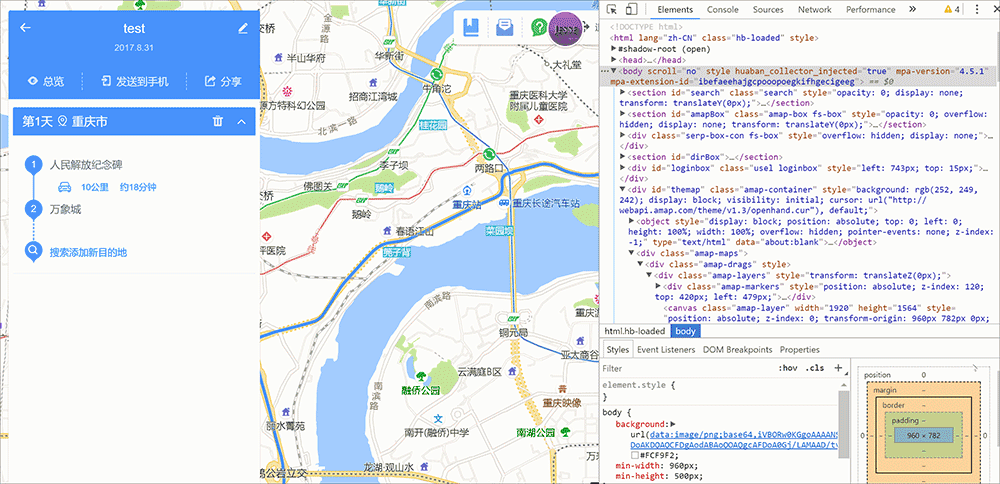
对准不想保留的组件点下鼠标左键,这个组件对应的源代码就会在右侧窗口被选中,此时只需要点下【Del】键,就可以把这个碍事儿的组件删除掉了:
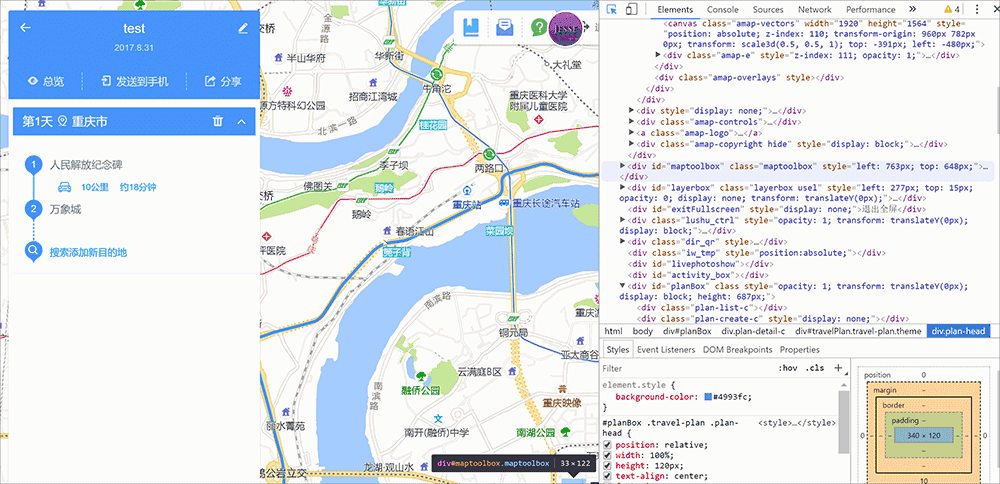
使用同样的方法,把包括路线规划区域、顶部工具栏、右下角地图缩放按钮等悬浮组件全都删除掉,一张干净的路线图就出现在你面前了,赶紧截图保存下来吧:
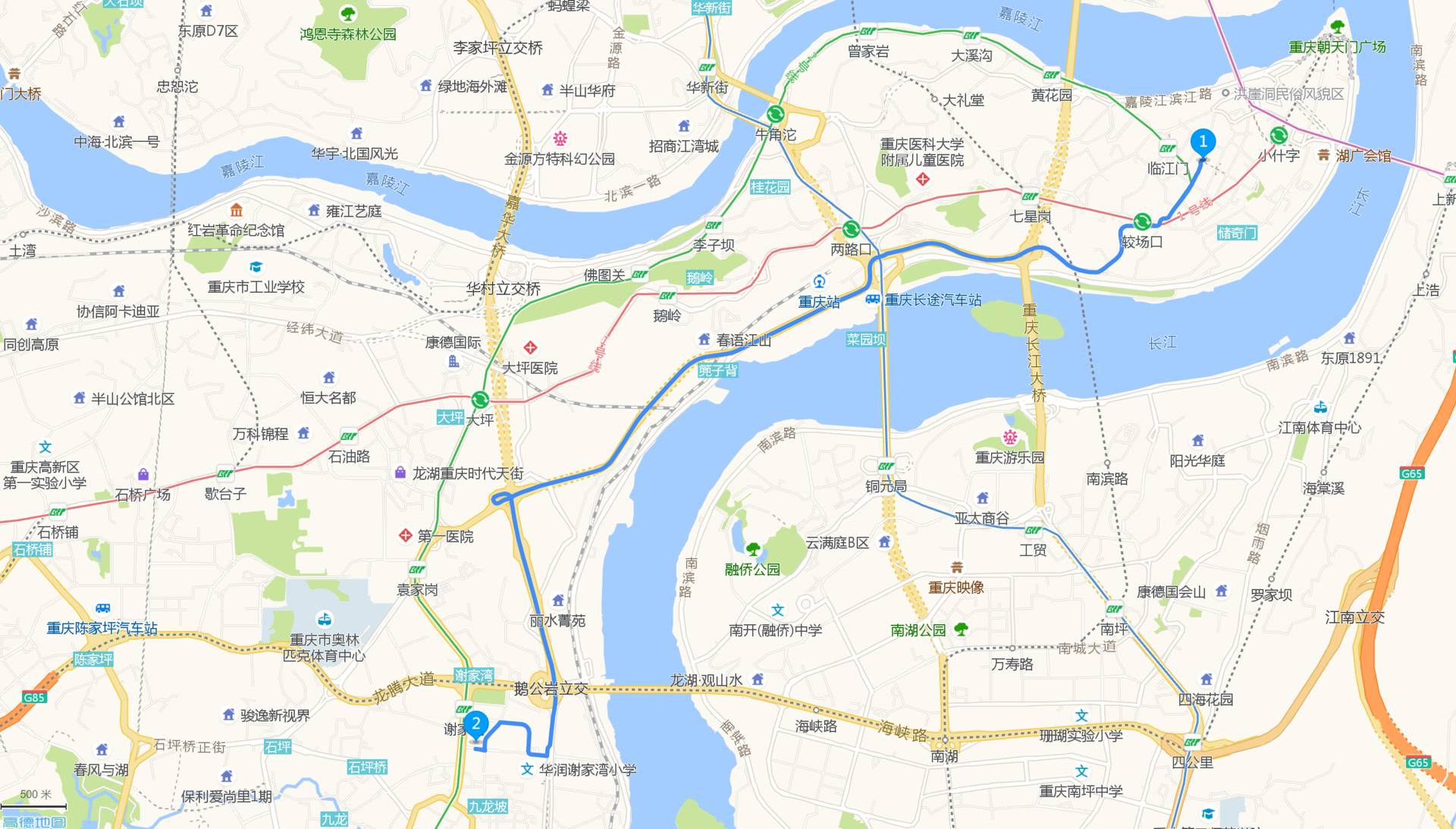
你或许会担心,这样随随便便把别人的网站修改得面目全非不会被追责吧?
放心吧大兄弟,这些修改只是对缓存到你电脑上的数据进行的,不会影响到网站。事实上,只要点一下【F5】键刷新浏览器,刚才的修改就全都被还原了。

黑科技之修改网页数据截图恶搞
使用同样的方法,不但可以删除网页组件,还可以修改网页上的数据。
这就厉害了,你可以很容易玩出「惊呆小伙伴」的创意来——想不想和你的老公彭于晏、李易峰、吴亦凡互相关注啊?来来来,Jesse 老师教你。
点开一个和你互相关注的好友的主页,定位到「互相关注」按钮对应的语句,右键点击,选择「Edit as HTML」:
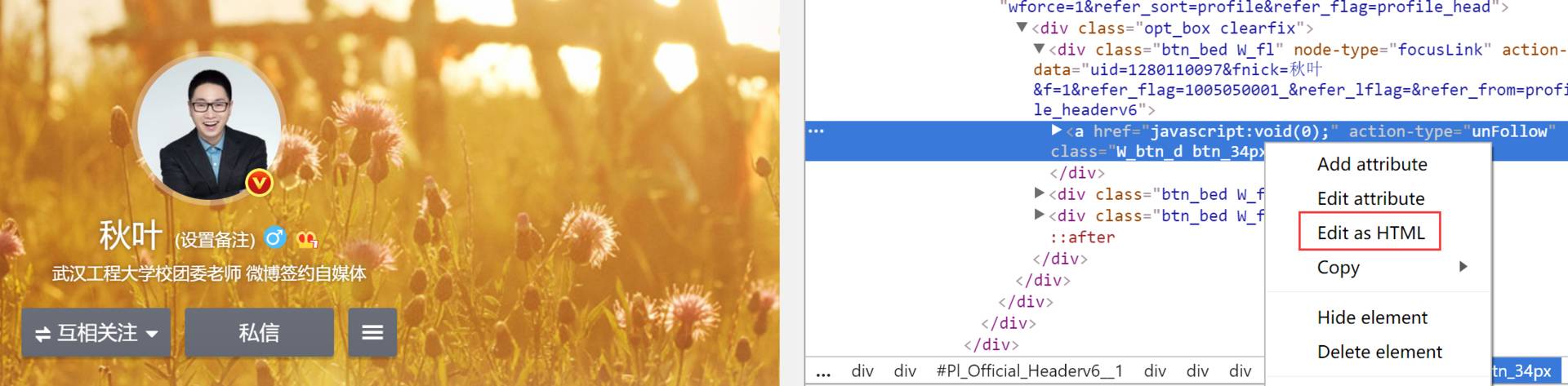
全选后按下【Ctrl+C】,复制框内所有内容:
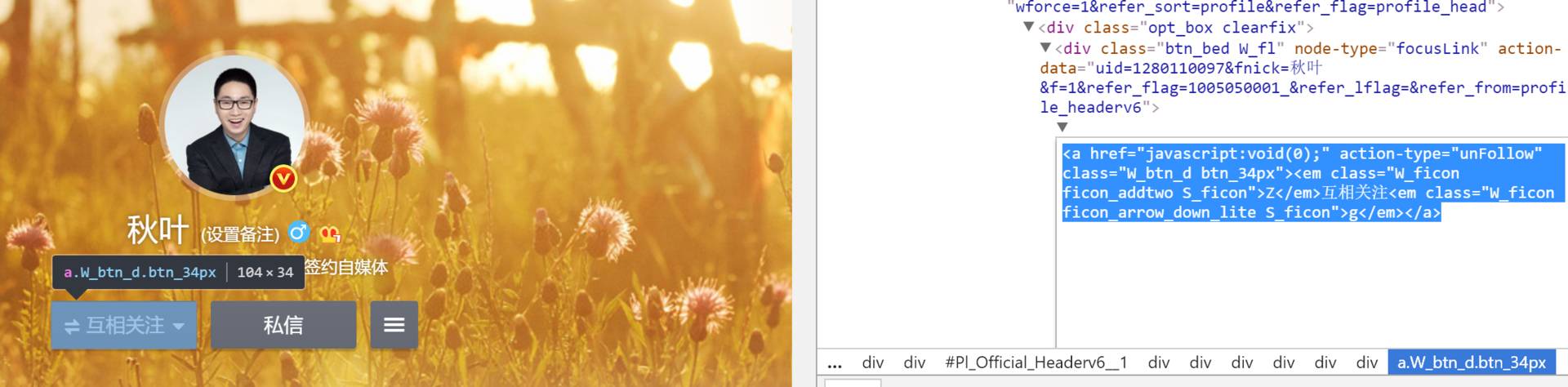
接下来打开你老公的微博主页,同样定位到关注按钮,然后「Edit as HTML」,全选后【Ctrl+V】,把刚才复制的内容粘贴上去替换掉原来的,最后点击网页页面退出编辑状态使之生效:
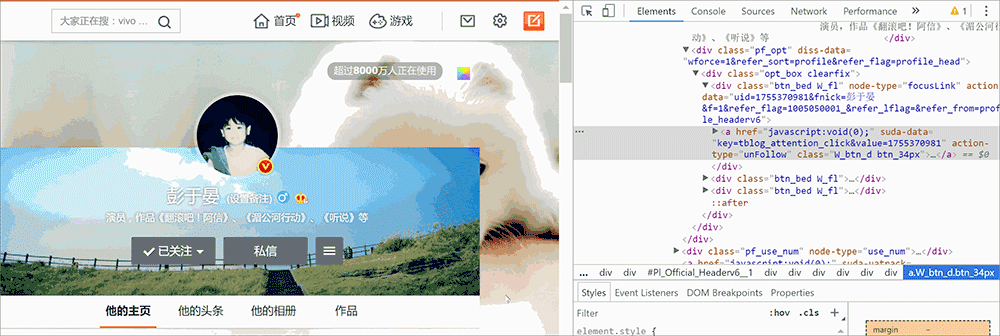
关闭编辑界面,然后截图发朋友圈——文案都帮你想好了,一定要展现你的震惊和意外:
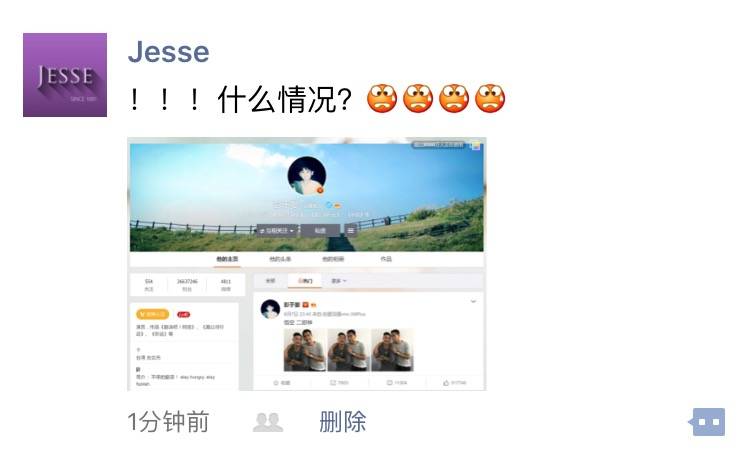
如果你平时就是性情中人,直接配一句「卧槽!」风味更佳。使用这一方法,你还可以自定义粉丝数量等等……
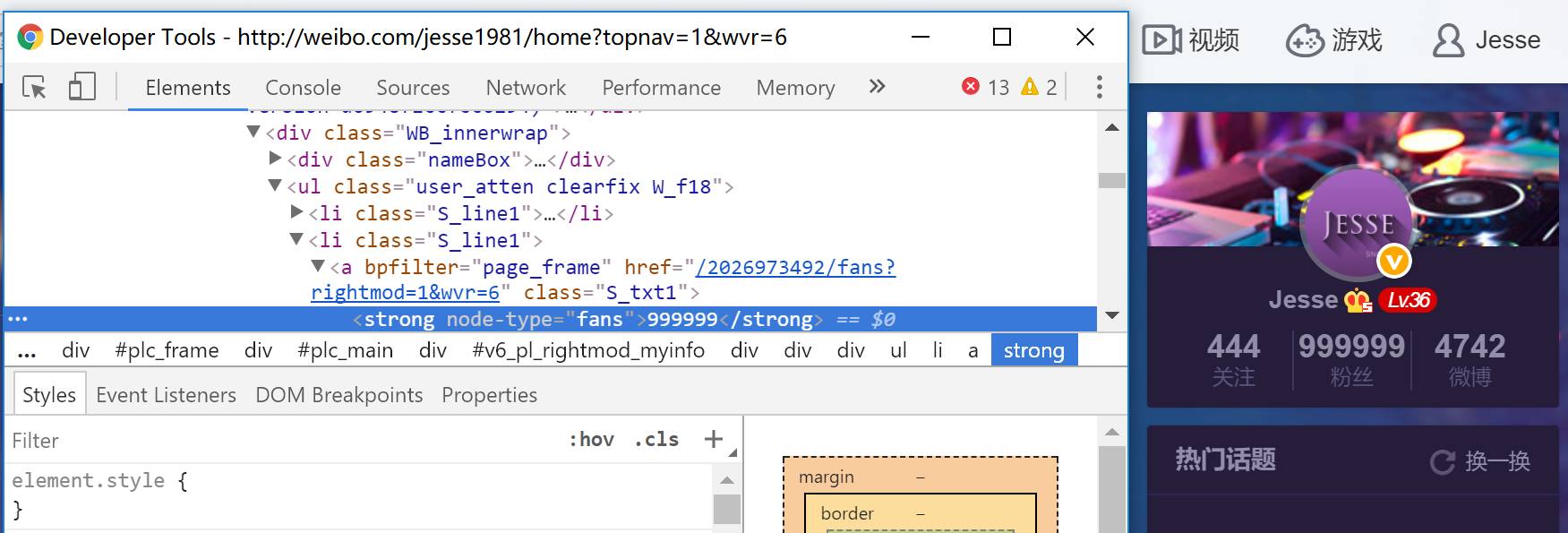
(造谣有风险,恶搞请适度)
所以啊,大家以后千万别随便相信别人发给你的网页截图!
有关Chrome浏览器【F12】的妙用就分享到这里了,希望大家都学会了这三个用途:
小问题
关于浏览器,你有哪些私藏小技巧?
或者日常上网有什么小困扰?
快来留言区和小伙伴一起交流~
学PPT制作?认准秋叶!
点击【阅读原文】开启PPT学习新世界的大门~